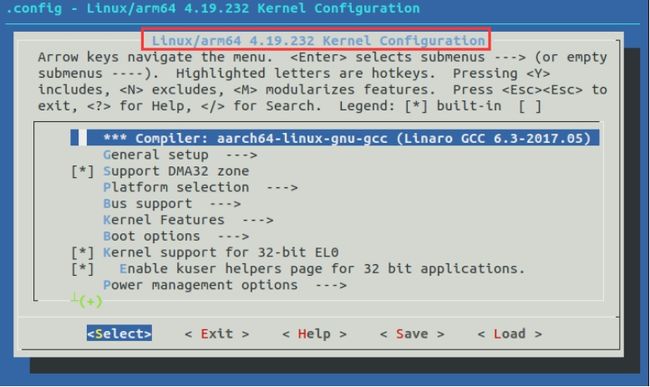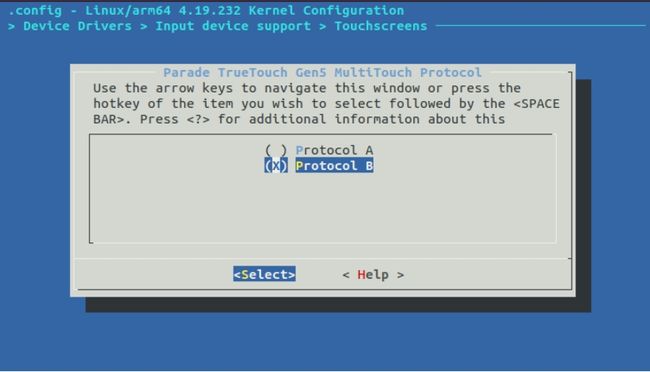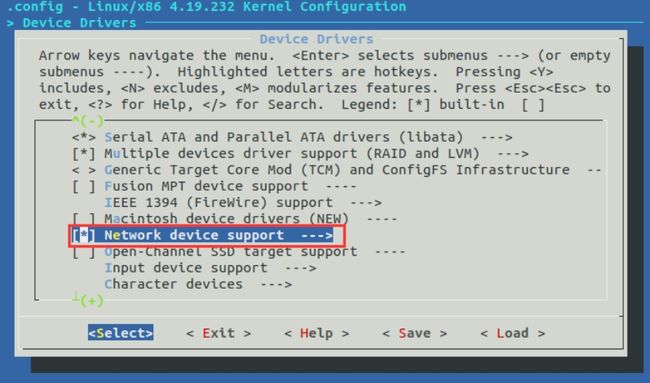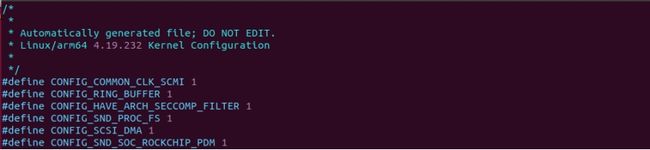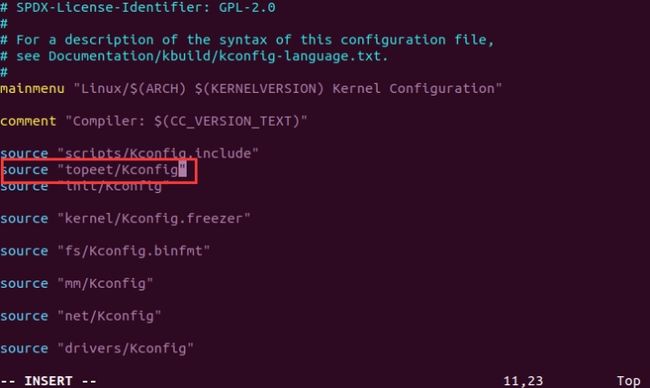RK3568驱动指南|第二篇 字符设备基础-第7章 menuconfig图形化配置实验
瑞芯微RK3568芯片是一款定位中高端的通用型SOC,采用22nm制程工艺,搭载一颗四核Cortex-A55处理器和Mali G52 2EE 图形处理器。RK3568 支持4K 解码和 1080P 编码,支持SATA/PCIE/USB3.0 外围接口。RK3568内置独立NPU,可用于轻量级人工智能应用。RK3568 支持安卓 11 和 linux 系统,主要面向物联网网关、NVR 存储、工控平板、工业检测、工控盒、卡拉 OK、云终端、车载中控等行业。
【公众号】迅为电子
【粉丝群】824412014(加群获取驱动文档+例程)
【视频观看】嵌入式学习之Linux驱动(第二篇 字符设备基础_全新升级)_基于RK3568
【购买链接】迅为RK3568开发板瑞芯微Linux安卓鸿蒙ARM核心板人工智能AI主板
第二篇 字符设备基础
第7章 menuconfig图形化配置实验
Linux内核可以通过输入“make menuconfig”来打开图形化配置界面,menuconfig是一套图形化的配置工具,本章节来学习使用menuconfig配置内核。
7.1图形化界面的操作
menuconfig图形化的配置工具需要 ncurses 库支持。ncurses库提供了一系列的API函数供调用者生成基于文本的图形界面,因此在使用menuconfig图形化配置界面之前需要先在 Ubuntu 中安装ncurses库,命令如下:
sudo apt-get install build-essential
sudo apt-get install libncurses5-dev
图形化配置界面主要有以下四种,在这四种方式中,最推荐的是 make menuconfig,它不依赖于 QT 或 GTK+,且非常直观。
make config (基于文本的最为传统的配置界面,不推荐使用)
make menuconfig (基于文本菜单的配置界面)
make xconfig (要求 QT 被安装)
make gconfig (要求 GTK+ 被安装)
如何打开menuconfig图形化配置界面呢?
以RK3568为例,在内核源码目录下输入以下命令,打开图形化配置界面。
export ARCH=arm64
make rockchip_linux_defconfig
make menuconfig
打开后界面如下所(图7-2)示:
打开menuconfig图形化配置界面以后,可以使用以下方式进行操作,如下表(表7-3)所示:
| 上下键 | 选择不同的行,即移动到不同的(每一行的)选项上 |
|---|---|
| 空格键 | 用于在选择该选项,取消选择该选项之间来回切换 |
| 选择该(行所在的)选项 | 则对应的该选项前面就变成了 [ * ],表示被选中了。把驱动编译编译成模块,用 M 来表示。把驱动编译到内核里面,用*来表示。 |
| 取消该选项 | 则对应的该选项变成了只有一个中括号,里面是空的,即:[ ] |
| 左右键 | 用于在 Select/Exit/Help 之前切换 |
| 回车键 | 左右键切换到了某个键上,此时回车键,就执行相应的动作 |
| Select | 此时一般都是所在(的行的)选项,后面有三个短横线加上一个右箭头,即 —>,表示此项下面还有子选项,即进入子菜单 |
| Exit | 直接退出当前的配置。所以,当你更改了一些配置,但是又没有去保存,此时一般都会询问你是否要保存当前(已修改后的最新的)配置,然后再退出。 |
| Help | 针对你当前所在某个(行的)选项,查看其帮助信息。一般来说,其帮助信息,都包含针对该选项的很详细的解释。换句话说:如果你对某个选项的功能,不是很清楚,那么就应该认真仔细的去看看其 Help,往往都会找到详细解释,以便你更加了解此配置的含义。另外一般也会写出,此选项所对应的宏。该宏,就是写出到配置文件中的那个宏,对于写 makefile 的人来说,往往也是利用此相关的宏,在 makefile 中,实现对应的不同的控制。 |
| 快捷键快速跳转到对应的选项 | menuconfig 中的每一行的选项,都有一个用特殊颜色标记出来的字母,很明显,此字母,就是该行的快捷字母。注意:此类快捷字母,一般都是大写的,且是大小写区分的 |
| / 键 | 输入“/”即可弹出搜索界面,然后输入我们想要搜索的内容即可。 |
7.2 Kconfig 语法简介
上一小节我们打开的图形化配置界面是如何生成的呢?图形化配置界面中的每一个界面都会对应一个Kconfig文件。所以图形化配置界面的每一级菜单是由Kconfig文件来决定的。
图形化配置界面有很多菜单。所以就会有很多Kconfig文件,这也就是为什么我们会在内核源码的每个子目录下,都会看到Kconfig文件的原因,那掌握Kconfig文件相关的知识是不是就非常重要呢。
所以这一小节我们来看下如何编写Kconfig文件来生成图形化配置界面,也就是Kconfig文件的语法是什么。
- Mainmenu
mainmenu顾名思义就是主菜单,也就是我们输入完“make menuconfig”以后默认打开的界面,mainmenu用来设置主菜单的标题,如下所示:
mainmenu “Linux/$(ARCH) $(KERNELVERSION) Kernel Configuration”
此行代码是设置菜单的名字为“Linux/$(ARCH) $(KERNELVERSION) Kernel Configuration”。如下图(图7-4)所示,ARCH变量是通过“export ARCH=arm64”设置的,内核版本KERNELVERSION为4.19.232。
2.source
source用于读取另一个Kconfig文件,比如“source “init/Kconfig””就是读取init目录下的Kconfig文件。
3.menu/endmenu
menu/endmenu条目用于生成菜单,如下(图7-5)所示,生成了Watchdog Timer Support的菜单。
menu "Watchdog Timer Support"
config HW_WATCHDOG
bool
config WDT
bool "Enable driver model for watchdog timer drivers"
depends on DM
help
Enable driver model for watchdog timer. At the moment the API.
......
endmenu
menu之后的字符串是菜单名,“menu”是菜单开始的标志,“endmenu”是菜单结束的标志,这俩个是成对出现的。“menu”和“endmenu”之间有很多config条目。在kernel目录下输入make menuconfig,如下图(图7-6)所示,可以看到上述代码描述的"Watchdog Timer Support"菜单。
进入“ Watchdog Timer Support —> ”可以看到很多config定义的条目,如下(图7-7)所示:
4.if/endif
if/endif 语句是一个条件判断,定义了一个 if 结构,Kconfig中代码如下(图7-8)所示:
menu "Hardware Drivers Config"
menuconfig BSP_USING_CAN
bool "Enable CAN"
default n
select RT_USING_CAN
if BSP_USING_CAN
config BSP_USING_CAN1
bool "Enable CAN1"
default n
endif
endmenu
图 7-8
当没有选中 “Enable CAN” 选项时,下面通过 if 判断的 Enable CAN1 选项并不会显示出来。当上一级菜单选中 “Enable CAN” 时,Enable CAN1 选项才会显示。
\5. choice/endchooice
choice条目将多个类似的配置选项组合到一起,供用户选择,用户选择是从“choice”开始,从“endchoice”结束,“choice”和“endchoice”之间有很多的config条目,这些config条目是提供用户选择的,如下(图7-9)所示:
choice
bool "Parade TrueTouch Gen5 MultiTouch Protocol"
depends on TOUCHSCREEN_CYPRESS_CYTTSP5
default TOUCHSCREEN_CYPRESS_CYTTSP5_MT_B
help
This option controls which MultiTouch protocol will be used to
report the touch events.
config TOUCHSCREEN_CYPRESS_CYTTSP5_MT_A
bool "Protocol A"
help
Select to enable MultiTouch touch reporting using protocol A
on Parade TrueTouch(tm) Standard Product Generation4 touchscreen
controller.
config TOUCHSCREEN_CYPRESS_CYTTSP5_MT_B
bool "Protocol B"
help
Select to enable MultiTouch touch reporting using protocol B
on Parade TrueTouch(tm) Standard Product Generation4 touchscreen
controller.
endchoice
我们在内核目录下输入make menuconfig可以看到,如下(图7-10)所示,“Parade TrueTouch Gen5 MultiTouch Protocol”是choice选项名称,“Protocol B”是Kconfig里面默认选择的。“–>”代表此菜单能进入,需要键盘操作进入。
进入“Parade TrueTouch Gen5 MultiTouch Protocol”后,可以看到多选项提供给用户进行选择,如下(图7-11)所示:
6.comment
comment 语句出现在界面的第一行,用于定义一些提示信息。
comment “Compiler: $(CC_VERSION_TEXT)”
以上代码的配置界面如下(图7-12)所示:
7.config
使用关键字config来定义一个新的选项,如下(图7-13)所示
config helloworld
bool “hello world support”
default y
help
hello world
如上所示,使用config关键字定义了一个“helloworld”选项,每个选项都必须指定类型,类型包括bool,tristate,string,hex,int。最常见的是bool,tristate,string这三个。
- bool类型取值只有“y”和“n”
- tristate类型的变量取值有3种:“y”,“n”,“m”
- string类型取值为字符串
- hex类型取值为十六进制的数据
- int类型取值为十进制的数据
- help表示帮助信息,当我们在图形化界面按下h按键,弹出来的就是help的内容。
8.depends on
Kconfig中depends on关键字用来指定依赖关系,当依赖的选项被选中时,当前的配置选项的信息才会在菜单中显示出来,才能操作该选项的内容。举例来说,如下所示,选项A依赖选项B,只有当选项B被选中时,选项A才可以被选中。
config A
depends on B
9.select
Kconfig中select关键字用来表示反向依赖关系,当指定当前选项被选中时,此时select后面的选项也会被自动选中。举个例子来说,如下所示,在选项A被选中的情况下,选项B自动被选中。
config A
select on B
\10. menuconfig
menuconfig可以认为是config 中的升级版。menuconfig也是一个正常的配置项,通过自己的配置值来决定另外一组配置项是否作为子菜单的形式显示出来并供用户配置。代码如下(图7-14)所示。
menuconfig NETDEVICES
default y if UML
depends on NET
bool "Network device support"
---help---
if NETDEVICES
config MII
tristate
config NET_CORE
default y
bool "Network core driver support"
---help---
You can say N here if you do not intend to use any of the
networking core drivers (i.e. VLAN, bridging, bonding, etc.)
以上代码中通过menuconfig配置了一个bool类型的配置项,在图形化配置界面中显示(图7-15)如下:
当我们选中"Network device support"配置项时,其子菜单被显示出来,如下图(图7-16)所示:
7.3 .config配置文件介绍
我们在图形化配置界面配置好了以后,会得到一个.config配置文件。在编译内核的时候会根据这个.config文件来编译内核。这样是不是就实现了通过图像化界面的配置来配置内核呀。用通俗的话来说,Kconfig就是饭店的菜单,.config就是客人点完的菜。然后厨师会根据客人点的菜,也就是.config来做菜,对应的操作就是编译内核。
那.config是如何产生的呢?对应上面的例子就是要有服务员给我们点菜呀。
当我们使用make menuconfig的时候,会通过mconf程序去解析Kconfig文件,然后生成对应的配置文件.config。所以这个mconf就是服务员。
mconf程序源码在内核源码scripts/kconfig目录下,如下图所示,这里不对Kconfig文件的解析流程进行分析,感兴趣的同学可以自行分析下mconf的源码。
有了.config配置文件以后,内核就可以根据这个配置文件来编译内核,比如控制某些驱动编译进内核,或者控制某些驱动不编译内核。那他是怎么实现的呢?
.config会通过syncconfig目标将.config作为输入然后输出需要文件,这里我们重点更关注auto.conf和autoconf.h。如下图(图7-19)所示:
在auto.conf文件中,存放的是配置信息。如下图(图7-20)所示:
在内核源码的顶层Makefile中会包含auto.conf文件,以此引用其中的变量来控制Makefile的动作,如哪些驱动编译,哪些驱动不编译。如:
auto.conf文件中
include include/config/auto.conf
CONFIG _A=y
Makefile中包含auto.conf文件
ifeq ($(dot-config),1)
include include/config/auto.conf
Endif
内核源码下drivers/A/Makefile引用这个变量
obj-$(CONFIG _A) +=A.o
注:obj-y就是编译进内核,obj-m就是编译成ko文件。
在autoconf.h中,是C语言代码。用来配合编译时的条件选择。如下图(图7-21)所示:
7.4 defconfig配置文件
defconfig文件和.config文件都是linux内核的配置文件,defconfig文件在内核源码的arch/$(ARCH)/configs目录下,是Linux系统默认的配置文件。比如说瑞芯微平台Linux源码默认的配置文件为:kernel/arch/arm64/configs/rockchip_linux_defconfig。
.config文件位于Linux内核源码的顶层目录下,编译Linux内核时会使用.config文件里面的配置来编译内核镜像。
如果.config文件存在,make menuconfig界面的默认配置也就是当前.config文件的配置,如果修改了图形化配置界面的设置并保存,那么.config文件会被更新。
如果.config文件不存在,使用命令“make XXX_defconfig”命令会根据arch/$(ARCH)/configs目录下的XXX_defconfig自动生成.config。make menuconfig界面的默认配置则为defconfig文件中的默认配置,比如说瑞芯微平台Linux内核源码目录下输入“make rockchip_linux_defconfig”会自动生成.config文件。那么此时rockchip_linux_defconfig的配置项和.config的配置项是相同的。
7.5 自定义菜单实验
有了上面的理论基础后,我们就可以自己在图形化配置界面中来自定义一个菜单,要定义一个菜单,根据我们前面的分析,是不是就要从Kconfig文件入手呀。因为图形化配置界面是根据Kconfig文件来生成的!
1 在kernel目录下创建一个topeet的文件夹,如下(图7-22)所示:
2 打开kernel下的Kconfig文件,在里面加入以下代码:
source “topeet/Kconfig”
添加完成后如下(图7-23)所示:
3 然后进入到topeet文件夹,在此文件夹下创建一个Kconfig文件,创建完成如下(图7-24)所示:
4 打开创建好的Kconfig文件,写入以下(图7-25)内容:
menu "test menu"
config TEST_CONFIG
bool "test"
default y
help
just test
comment "just test"
endmenu
在上面的代码中,我们在主菜单中添加了一个名为 test menu 的子菜单,然后在这个子菜单里面我们添加了一个名为 TEST_CONFIG 的配置项,这个配置项变量类型为 bool,默认配置为 Y,帮助信息为 just test,注释为 just test。添加完成如下图(图7-26)所示:
5 添加完成以后,打开图形化配置界面,如下图(图7-27)所示:
6子菜单中的配置项,默认为 y,注释信息为 just test。
7 在此界面输入?,显示帮助信息为 just test,如下(图7-29)所示:
8 保存退出后,打开内核源码目录下的.config 文件,如下图(图7-30)所示:
9 可以在这个.config 文件中找到添加的 TEST_CONFIG(注意,我们需要在 make menuconfig 中保存才可以看到,否则是看不到我们添加的这个选项的),这样在编译内核的时候就可以根据这个配置信息来执行对应的操作了,就是我们下一章节要给大家讲的把驱动编译进内核,如下图所示: